Fatos! Você pode fazer upload de imagens no Tiktok, mas o que torna tudo melhor é que você aprende como fazer uma apresentação de slides no Tiktok da compilação de imagens que você tem. Mesmo que o aplicativo seja baseado em vídeo, ele ainda pode ser adaptável à fotografia. Portanto, se você não sabe como fazer, leia o tutorial que fizemos e certifique-se de que as imagens que deseja usar para sua apresentação de slides estejam prontas para que tudo corra bem.
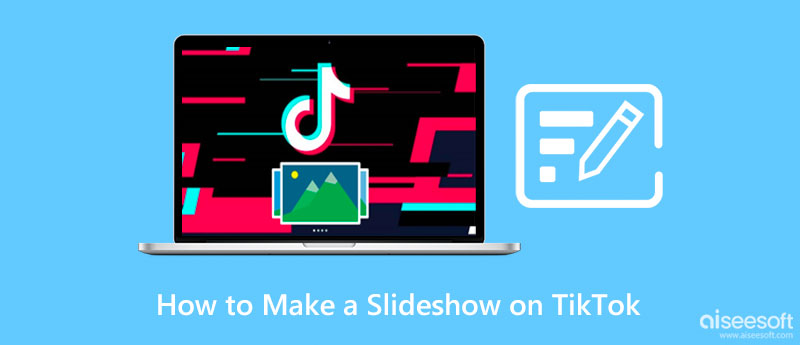
Como fazer uma apresentação de slides no Tiktok? Muitos usuários já se perguntaram essa questão porque o app é famoso por fazer vídeos impressionantes e não uma apresentação de slides. Mas por causa de sua versão mais recente, agora você pode criar facilmente uma apresentação de slides impressionante e agora pode silenciar o som no Tiktok rapidamente. Compile o melhor momento da sua vida, como selfies, groupies, cenários, etc., e mescle-os como uma apresentação de slides animada com a ajuda deste aplicativo. Se você deseja atingir um público amplo, em vez de criar um vídeo, siga o tutorial que adicionamos a seguir aqui.
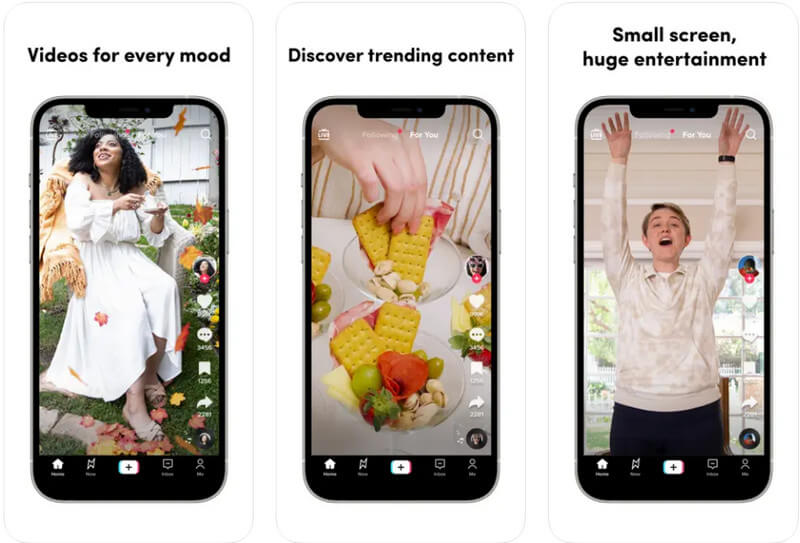
Aiseesoft Video Converter Ultimate é um editor de vídeo impressionante que você pode baixar em sua área de trabalho e trabalhar como criador de apresentações de slides. Com este aplicativo, você pode maximizar o recurso MV dele para criar uma apresentação de slides impressionante com animação aplicada, o que significa que há muito menos trabalho aqui quando você o usa. Em qualquer ocasião ou evento da vida, você pode criar facilmente uma apresentação de slides com a ajuda de seus modelos pré-fabricados.
Não há necessidade de você ter um toque profissional porque o aplicativo fará o trabalho para você! Entenda como fazer uma apresentação de slides no Tiktok com a ajuda desta ferramenta definitiva seguindo as instruções que listamos.
100% seguro. Sem anúncios.
100% seguro. Sem anúncios.
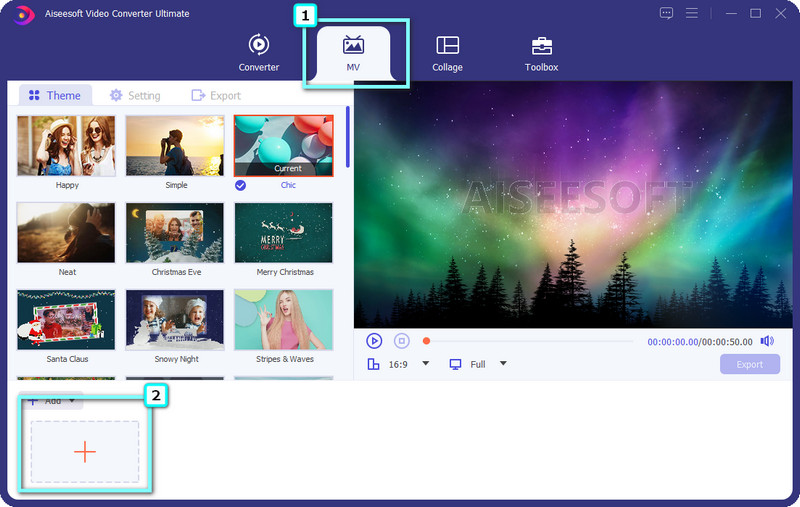
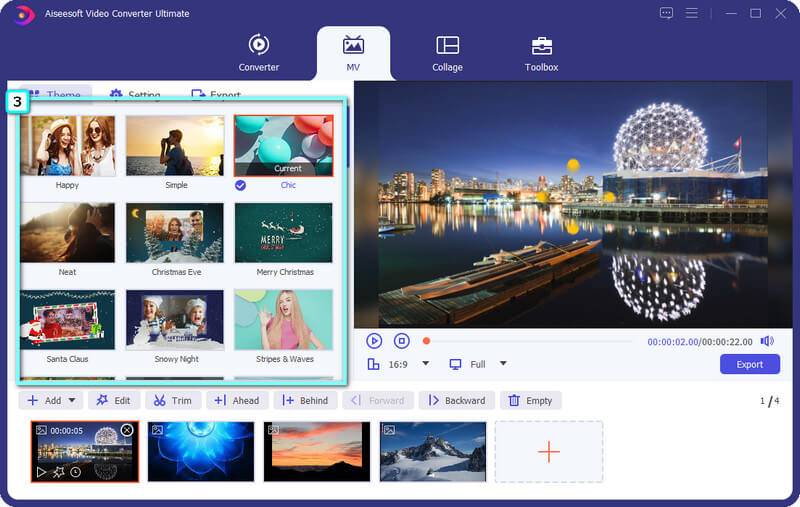
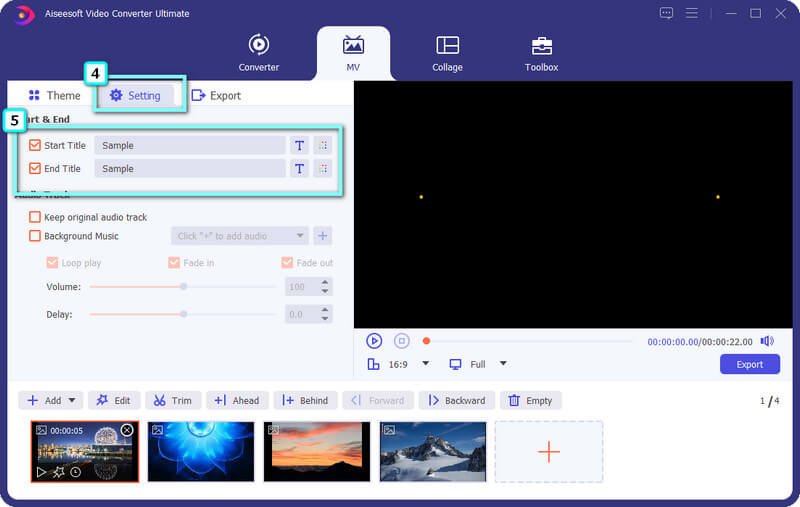

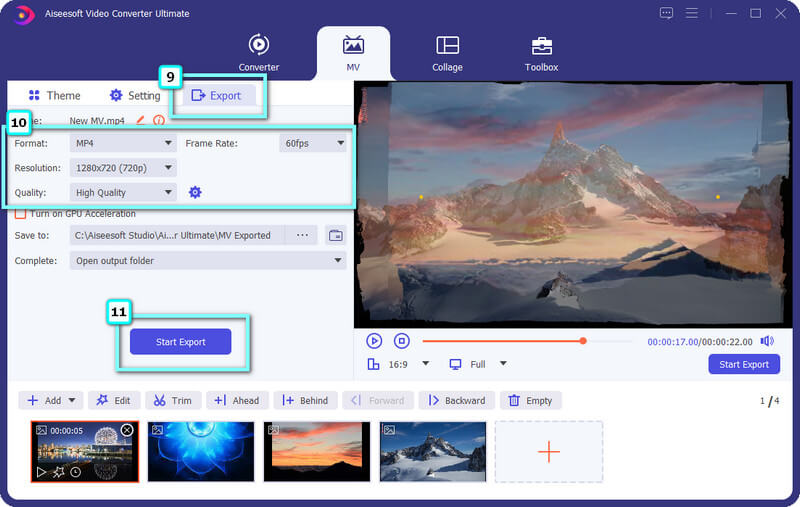
Vantagens de usar o Aiseesoft Video Converter Ultimate:
Kizoa é um criador de apresentações de slides online que você pode acessar em diferentes navegadores da web. O aplicativo pode ajudá-lo a criar a apresentação de slides que você está visualizando sem baixar um aplicativo. No entanto, você precisará de uma conexão de internet estável antes de usar o aplicativo porque é uma ferramenta da web. Como as formas acima, o aplicativo oferece suporte à criação de uma apresentação de slides do zero ou com o modelo de filme compatível. Além disso, você também pode adicionar transições ao Tiktok vídeos que você está criando. Você pode conferir este aplicativo seguindo a apresentação de slides de instruções nas etapas do Tiktok que adicionamos.
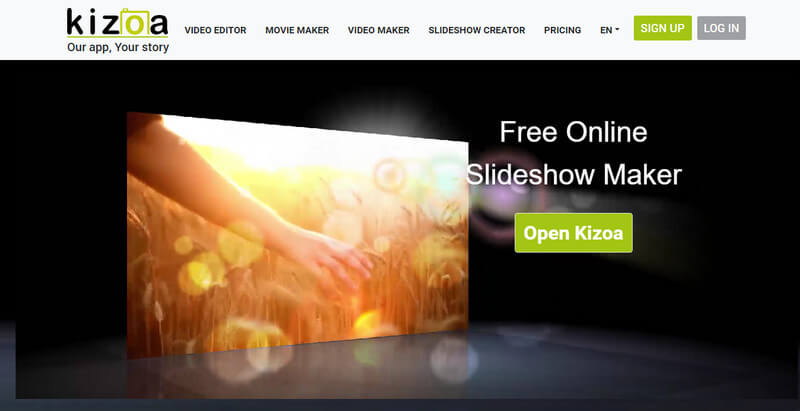
Como melhorar a qualidade do vídeo Tiktok antes de postar?
Você pode ativar o Upload HD no Tiktok para fazer isso. No entanto, o processo de upload demorará um pouco ou mais, ao contrário de quando está desativado. Mas, se você quiser saber como mudar a qualidade do vídeo no Tiktok de forma mais eficaz, então você pode ler outros artigos relacionados a este tópico para que você possa corrigi-lo de forma eficaz.
Como fazer uma apresentação de slides suave no Tiktok?
Adicionar uma transição a ele o tornaria ainda melhor. As transições são feitas para que a junção de dois vídeos em um único vídeo não tenha uma mudança brusca. Com o criador de apresentação de slides, adicionamos aqui, adicionar uma transição não seria um problema porque todas as ferramentas oferecem suporte a recursos de transição que você pode maximizar ao mudar de vídeo.
Qual é a desvantagem de criar uma apresentação de slides no Tiktok?
Ao contrário de outros criadores de apresentações de slides, o Tiktok oferece suporte a um formato de imagem limitado, o que significa que há momentos em que a foto salva em seu dispositivo não pode ser carregada no aplicativo por causa da codificação. Portanto, se você deseja remover a desvantagem do suporte limitado, precisará usar o aplicativo de terceiros em vez do recurso compatível com o Tiktok.
Conclusão
No geral, fazendo uma apresentação de slides no Tiktok é sempre desafiador para todos, mas hoje, com o tutorial adicionado, você desbloqueou novas habilidades depois de ler isso. Obviamente, o Tiktok possui um recurso que você pode usar para criar a apresentação de slides facilmente. Ainda assim, se você quiser mais, você deve baixar o Aiseesoft Video Converter Ultimate para aproveitar suas vantagens. Não há necessidade de sorte de iniciante quando você tem a melhor ferramenta em sua área de trabalho.
Então, o que você acha deste post?

O Video Converter Ultimate é um excelente conversor, editor e aprimorador de vídeo para converter, aprimorar e editar vídeos e músicas em 1000 formatos e muito mais.
100% seguro. Sem anúncios.
100% seguro. Sem anúncios.